Как узнать, какая программа использует весь ваш процессор на Mac
Гайд в разделе MAC советы "Как узнать, какая программа использует весь ваш процессор на Mac" содержит информацию, советы и подсказки, которые помогут изучить самые важные моменты и тонкости вопроса….

Если ваш Mac внезапно становится очень вялым и не отвечает, возможно, неконтролируемое приложение потребляет значительную часть вычислительной мощности вашего процессора. Чтобы выяснить это, мы воспользуемся встроенной утилитой macOS под названием Activity Monitor. Вот как это сделать.
Сначала откройте «Прожектор», нажав Command + Пробел или щелкнув значок «маленькое увеличительное стекло» в строке меню.
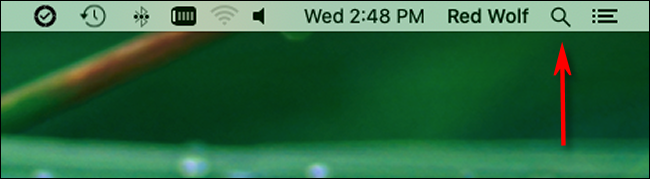
Когда на экране появится панель «Поиск в центре внимания», введите «монитор активности» и нажмите «Вернуть». Или вы можете щелкнуть появившийся значок «Activity Monitor.app».
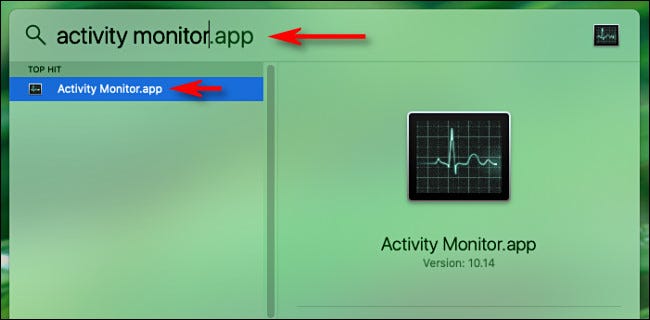
В «Мониторе активности» вы увидите список всех процессов, запущенных на твой компьютер. Термин «процесс» – это общий термин для любой программы, работающей на вашем Mac. Сюда входят как приложения, которые вы запускаете, так и скрытые программы, работающие в фоновом режиме, которые обеспечивают правильную работу вашего компьютера.
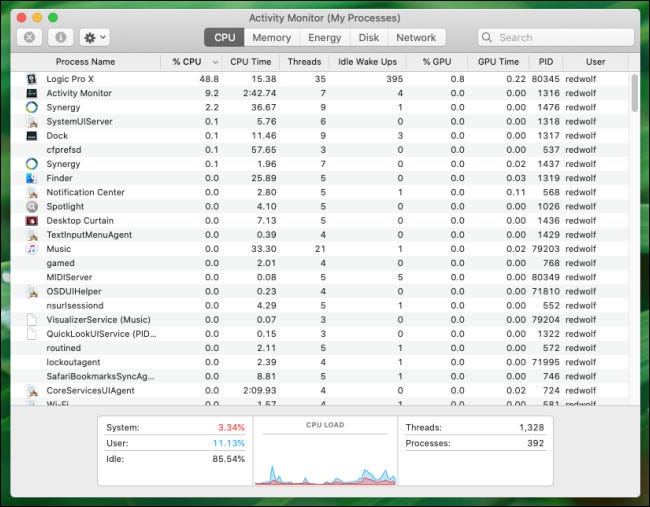
Чтобы узнать, какой процесс использует больше всего ЦП, щелкните значок Вкладка «CPU». Затем щелкните заголовок столбца «% CPU», пока карат рядом с ним не будет направлен вниз. Это позволит ранжировать процессы от наибольшего к наименьшему в зависимости от того, какой процент от общей вычислительной мощности ЦП они используют.
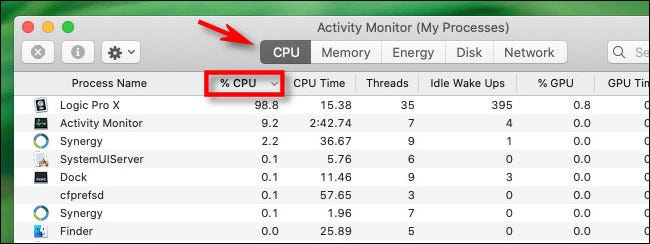
Ищите подозрительно высокие числа в столбце «% CPU» рядом с одной из записей в списке. Большинство приложений редко используют более 50% ЦП, если только они не делают что-то очень ресурсоемкое, например, играют в сложную игру или рендеринг видео, и вы обычно понимаете почему. В таком случае лучше просто дождаться завершения задачи.
Но если ваша проблема заключается в сбегающем процессе – программе, которая застревает в нежелательном цикле, интенсивно нагружающем ЦП, – это должно быть очевидно, если посмотреть на высокий процент ЦП, указанный в Activity Monitor. Когда вы попадаете в диапазон 90% или выше, высока вероятность того, что этот процесс значительно замедлит вашу машину.
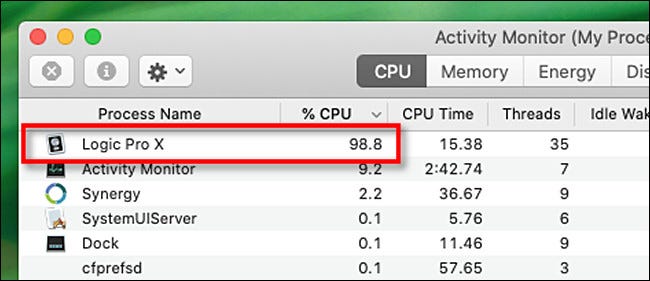
На этом этапе, если процесс, использующий большой процент использования ЦП, является приложением, вы можете попытаться выйти из него, используя обычные методы, такие как выбор «Выйти» в меню «Файл» или щелкнув правой кнопкой мыши его значок в Dock и выбрав «Выйти».
Но если процесс или приложение не отвечает, и вы хотите принудительно закрыть его, щелкните процесс в список, чтобы выбрать его, затем нажмите кнопку «Стоп», которая выглядит как восьмиугольник с крестиком внутри.
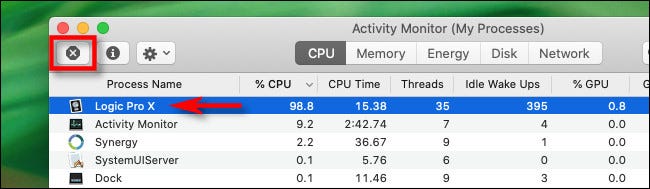
После нажатия кнопки «Стоп» появится небольшое меню с запросом подтверждения. Нажмите «Принудительно выйти».
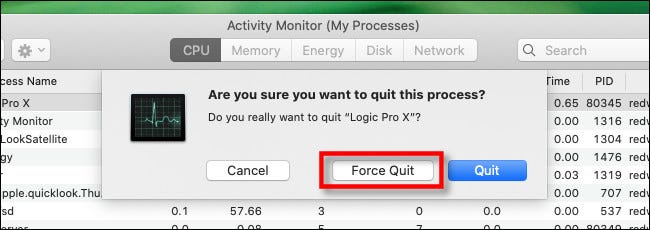
После этого проблемное приложение или процесс закроется. Если ваш компьютер снова начинает реагировать, значит, вы знаете, что проблема заключалась в неотзывчивом процессе выхода из-под контроля.
Если у вас по-прежнему возникают повторяющиеся проблемы с процессором в одном и том же приложении, лучше попытаться обновить приложение, что может исправить ошибка, которая вызывает проблему. Вы также можете попробовать обновить macOS, что может исправить ошибку фонового процесса или ошибку, влияющую на работу приложения. Также никогда не помешает перезагрузка Mac, что может решить множество проблем. Удачи!
